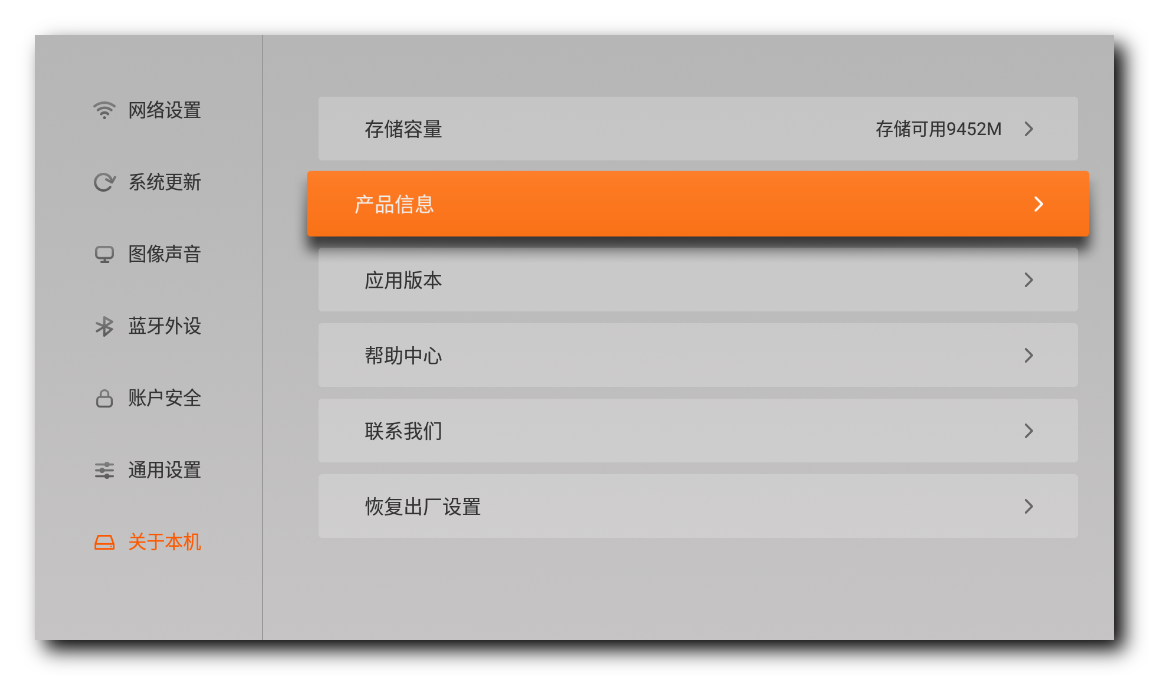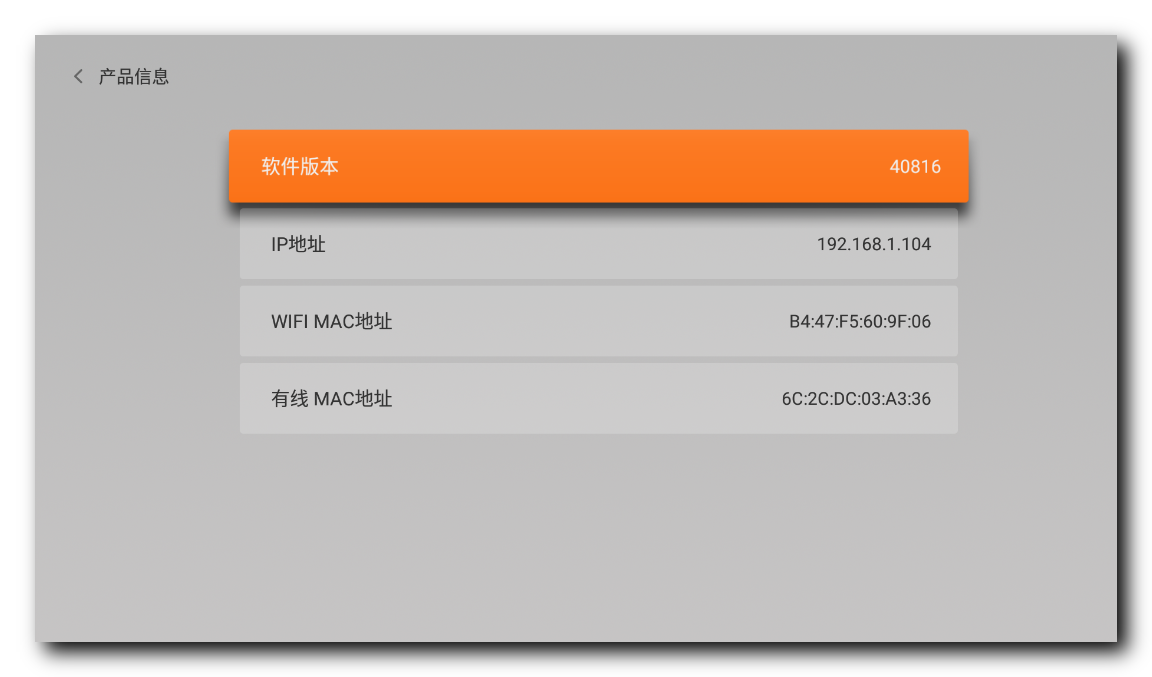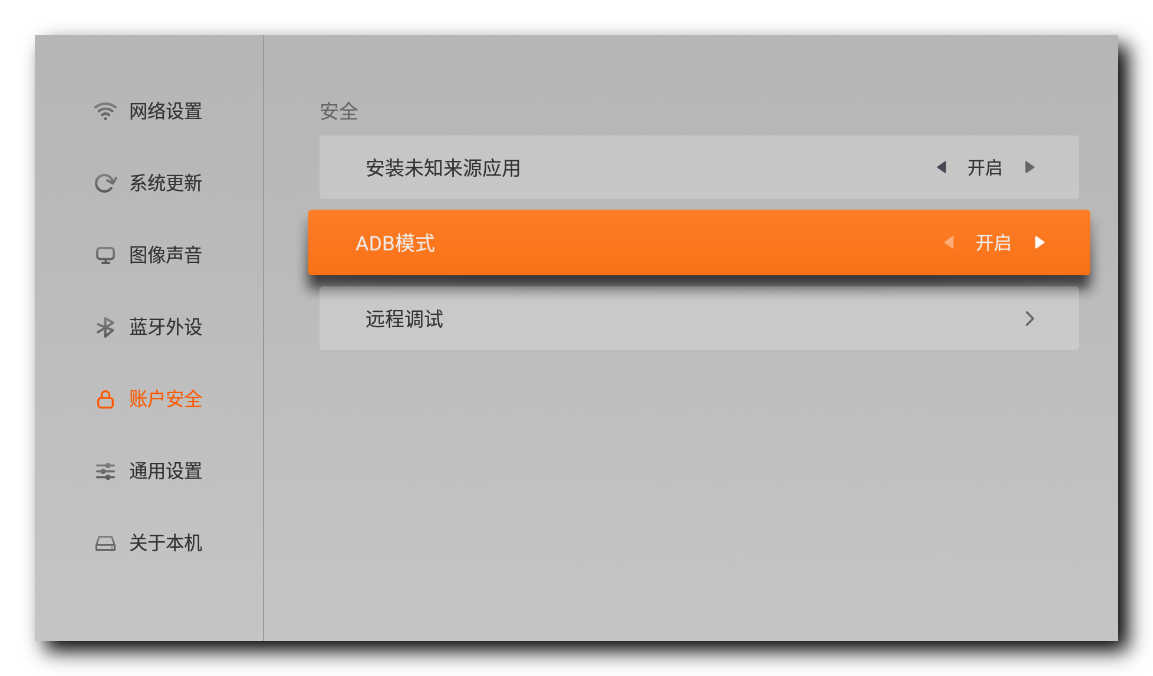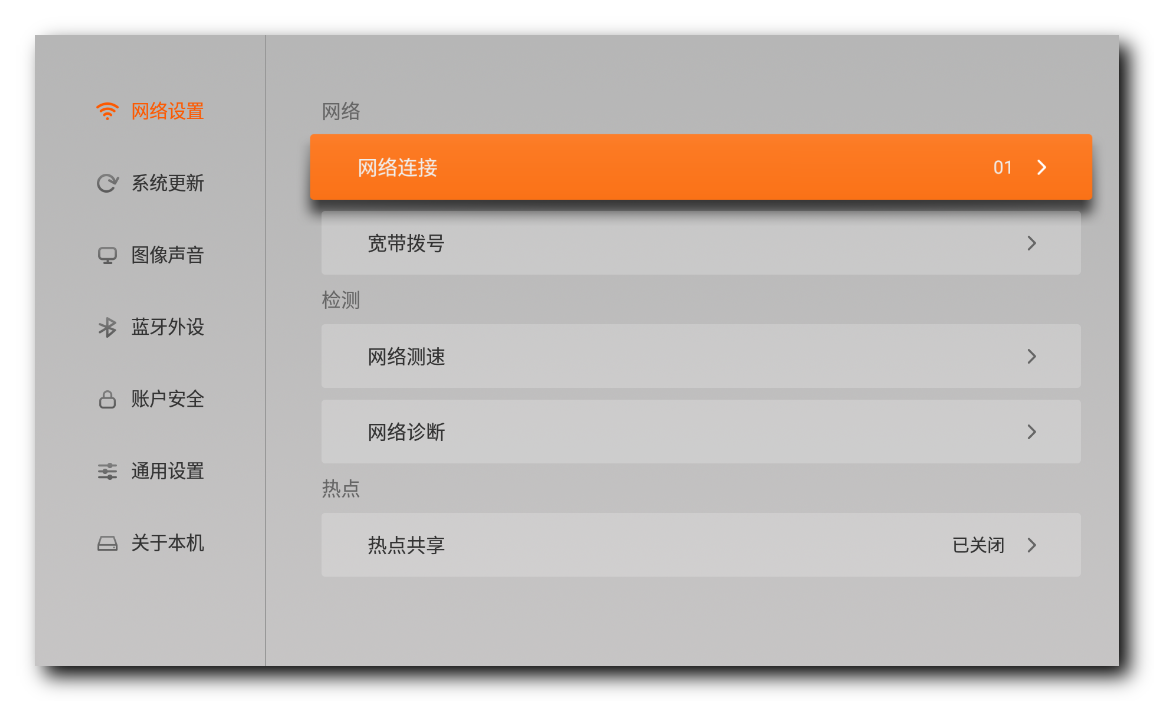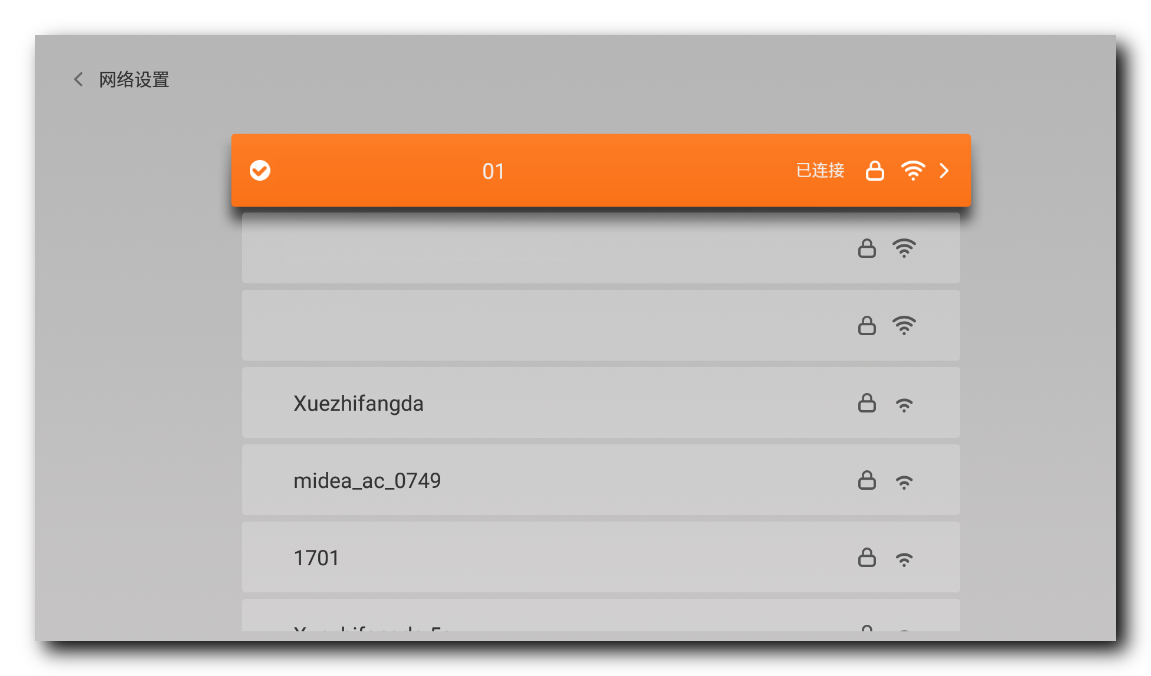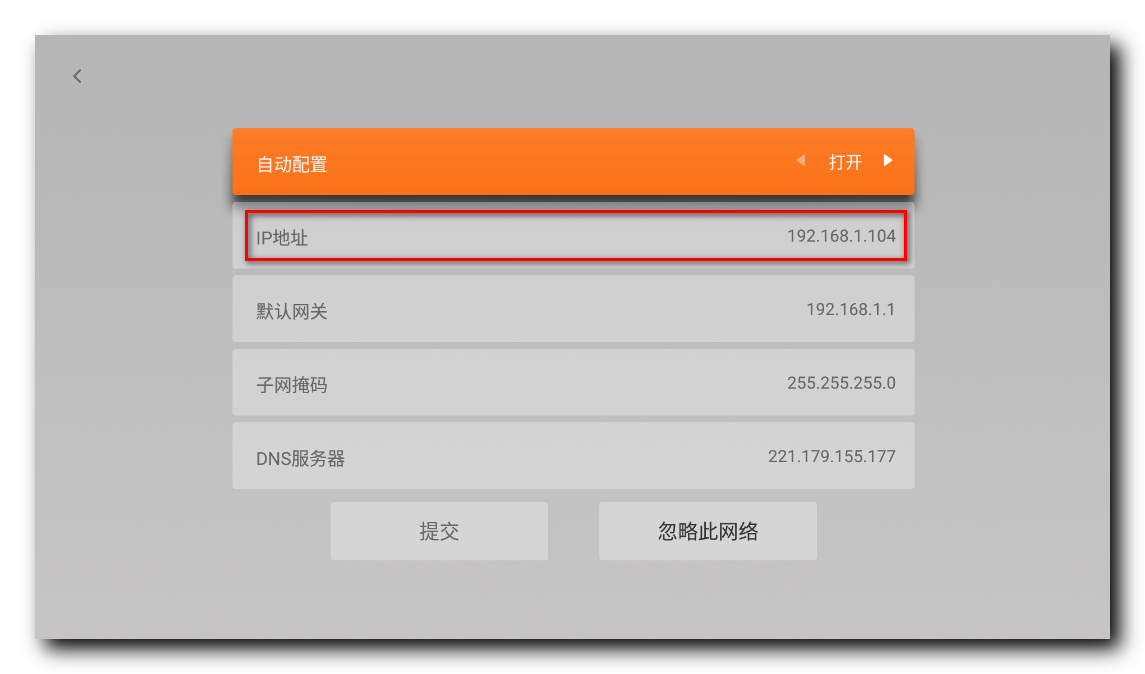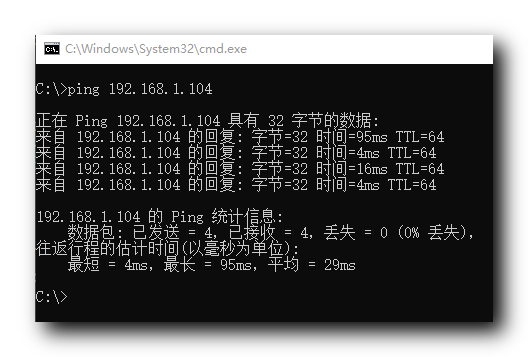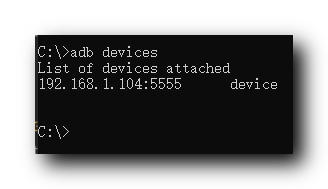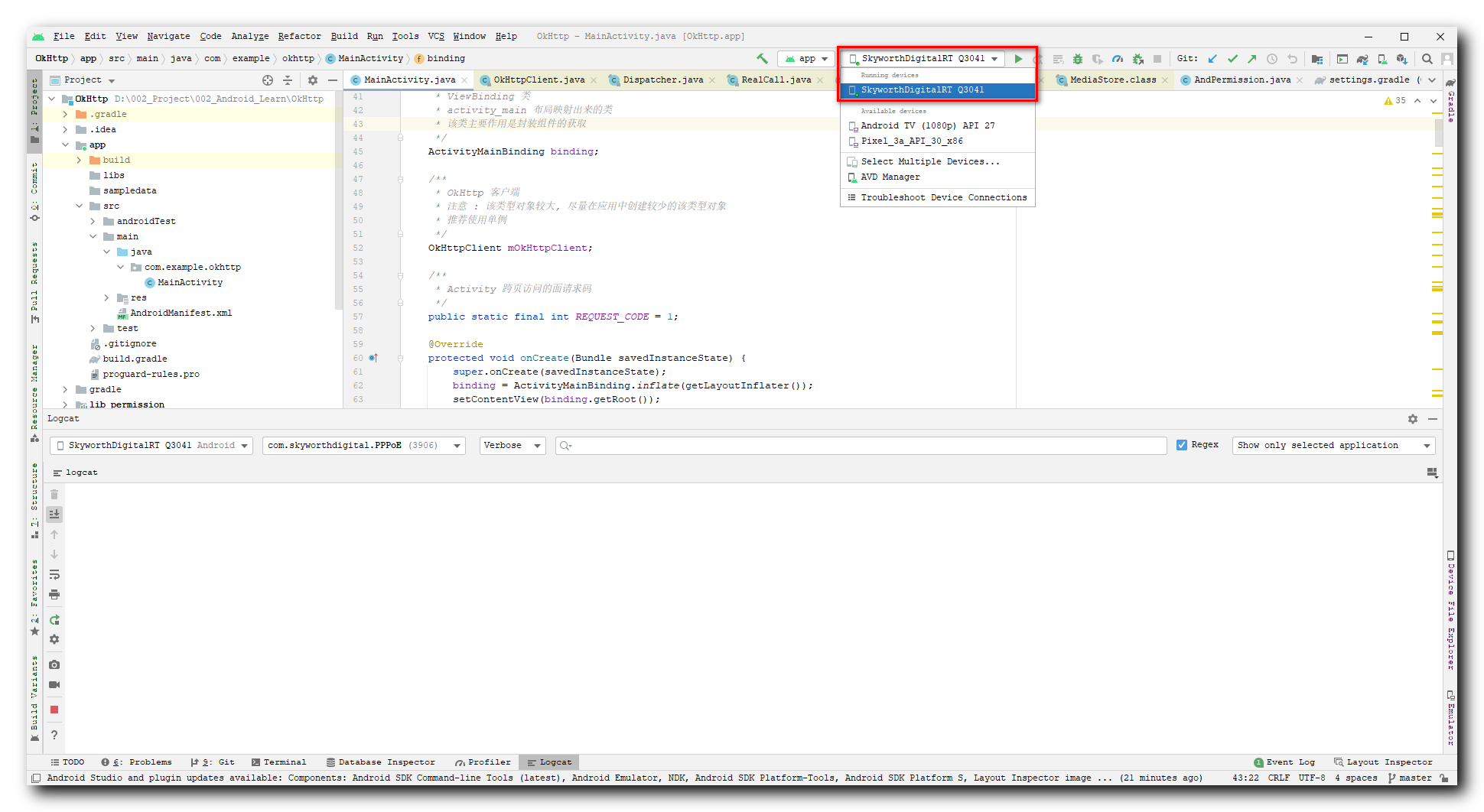Android TV 开发系列文章目录
【Android TV 开发】安卓电视调试 ( 开启网络远程调试 )
一、硬件环境准备
一般电视盒子是不具备 USB 线调试功能 , 多数只能使用 adb 远程调试 , 国内的电视盒子提供一个 USB 的接口可以插 U 盘 ;
USB 线调试 : 有些厂商提供了通过该接口进行 adb 调试的功能 , 如 小米 , 但是必须使用一根公对公的 USB 线 ;
( 国内的电视盒子一般要使用 USB 公对公接口 , 两头都是 USB 接口 , 有些电视没有该功能 )
远程调试 : 开发者电脑 与 Android TV , 必须在同一个局域网中 , 才能进行远程调试 ; ( 远程调试的速度一般要低于 )
二、开启开发者模式
先到 ” 关于本机 ” 界面 , 启用开发者模式 , 选择 ” 关于本机 / 产品信息 / 软件版本 ” 点击多次 , 即可启用开发者模式 ;
在 ” 账户安全 ” 界面的 ” ADB模式 ” 选择 ” 开启 ” 即可进行远程调试 ;
二、查询 Android 电视局域网 IP 地址
进入设置界面 , 选择网络连接界面进入 ;
进入 ” 网络设置 ” 后 , 选择当前连接的 WIFI 选项 , 进入 ;
此时就可以看到 Android TV 的局域网 IP 地址 ;
四、开启远程连接
在上面得到安卓电视的 IP 地址是 192.168.1.104 192.168.1.104 192.168.1.104 , 先 ping 一下 , 查看是否能 ping 通 ;
如果 ping 不通 , 说明 电脑 与 电视 , 网络连接不通 , 无法进行 adb 调试 , 此时需要排查问题 , 电脑是否网络通常 , 电视网络是否通常 , 电脑和电视是否在同一个局域网中 ;
如果能 ping 通 , 则使用 adb connect 命令 , 连接该远程设备 ;
adb connect 192.168.1.104:5555
执行上述命令 , 即可通过网络连接 adb 调试 ;
使用
adb devices
命令 , 可以查看当前使用 adb 调试的设备 ;
在 Android Studio 中也可以看到该电视盒子 , 并且打印电视盒子的相关日志 , 向电视盒子中部署程序 , 跟使用 USB 调试手机一样 ;
今天的文章安卓电视 远程控制_安卓电视端app开发分享到此就结束了,感谢您的阅读。
版权声明:本文内容由互联网用户自发贡献,该文观点仅代表作者本人。本站仅提供信息存储空间服务,不拥有所有权,不承担相关法律责任。如发现本站有涉嫌侵权/违法违规的内容, 请发送邮件至 举报,一经查实,本站将立刻删除。
如需转载请保留出处:https://bianchenghao.cn/85601.html